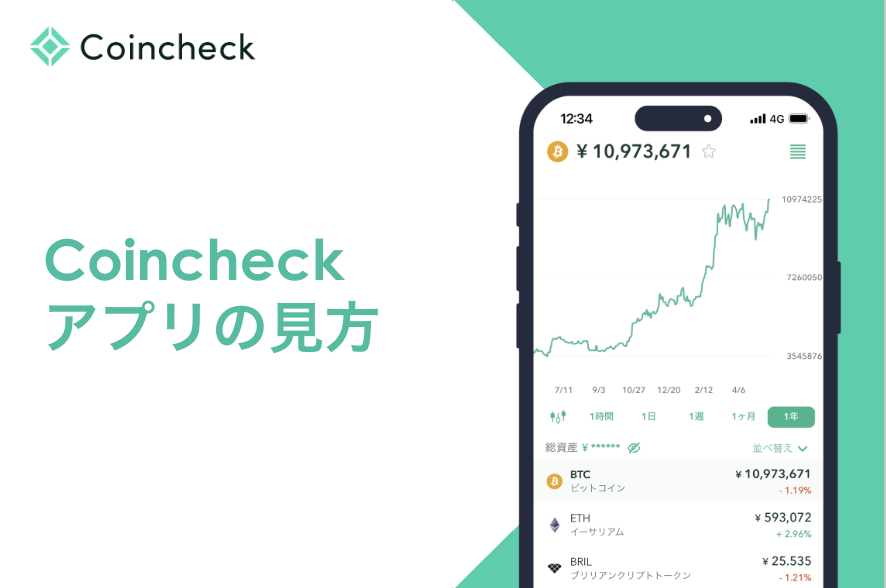
Coincheckのアプリは、投資の初心者でも使いやすいことで知られています。特に各通貨のチャートは、見やすいことで初心者から上級者まで多くの人に定評があります。
Coincheckアプリのチャートの特徴は大きく3つありますので、それぞれの違いを理解しましょう。
目次
Coincheckのチャートの特徴や見方
1. 線チャートとローソク足の2種類がある

1つ目が「線チャートとローソク足の2種類がある」点です。
線チャートは、価格の変動を線で結んだ初心者にも見やすいチャートです。一方ローソク足は、株式投資やFXなどでも利用されている一般的なチャートです。
Coincheckのアプリでは、好きなチャートを選択して表示することができ、自分なりにカスタマイズできるのが魅力です。
2. 細かい時間帯表示ができる
2つ目が「細かい時間帯表示ができる」点です。
線チャートでは、1時間・1日・1週間・1月・1年の単位で表示できます。ローソク足では、5分・15分・1時間・4時間・1日の単位で表示できます。
こちらもCoincheckのアプリでは、自分の投資スタイルに合わせた表示の仕方を選ぶことができます。
Coincheckのウィジェット機能とは?

ウィジェットとは、スマートフォンのホーム画面などからアプリの内容などを見ることができる、アプリのショートカットの機能です。一般的なウィジェットには、例えば天気予報や株価情報などがあります。
ウィジェット機能を使うことにより、アプリを起動しなければ確認できない情報が、アプリを開くことなくホーム画面や通知センターなどで確認することができるようになります。画面ロック解除の必要がなく、情報を見ることができる便利な機能です。
Coincheckのアプリもウィジェットに設定することができます。ウィジェットに設定すると、Coincheckで取り扱っている仮想通貨の価格や総資産額をウィジェットに表示させることができます。仮想通貨の価格や総資産額が気になるときに、すぐに価格を確認することができるため、仮想通貨を取引する際にも役立ちます。
Coincheckアプリ(iOS)のウィジェットを設定する方法

iPhone(iOS)でのコインチェックアプリのウィジェットは、次の4ステップで設定できます。
ステップ①:ホーム画面の何も無いところで長押しし、画面上部「+」をタップ

ホーム画面の何も無いところで長押しを行い、画面上部の「+」をタップします。
ステップ②:ウィジェットの選択画面で「Coincheck」を選択

ウィジェットの選択画面で下の方までスクロールし、「Coincheck」を選択します。
ステップ③:ウィジェットを追加する
ウィジェットの選択画面から、左右にスワイプしお好きなタイプ・サイズを表示し、「ウィジェットを追加」ボタンをタップします。
通貨表示
4タイプ選択が可能です。

総資産表示
2タイプ選択が可能です。

ステップ④:ホームボタンを押して完了

最後にホームボタンを押すことで、ウィジェットが追加されます
ロック画面上にウィジェットを表示する方法(iOS)
ここでは、iOS16より実装された機能を利用した、iPhone上のロック画面にウィジェットを表示する方法を説明します。iOS16未満の端末をご利用の場合はご利用になれませんので、ご注意ください。
なお、これまで壁紙を設定したことがない場合、あらかじめ新しい壁紙を追加してください。
ステップ①:ロック画面上を長押しし、「カスタマイズ」をタップする

ロック画面上を長押しすると編集画面が表示されるので、「カスタマイズ」をタップしてください。
ステップ②:壁紙上に表示されている「+ウィジェットを追加」をタップする

壁紙上に表示されている「+ウィジェットを追加」をタップしてください。
ステップ③:ご希望のウィジェットを追加する
ウィジェットを追加」メニューより、表示を希望するウィジェットを追加してください。

上記画像のように、表示を希望するウィジェットをタップするか、ドラッグ&ドロップで追加が可能です。

また、Coincheckのアイコンをタップすると、ウィジェットの説明を確認しながら追加できます。
ステップ④:画面右上の「完了」をタップする

編集が完了したら、画面右上の「完了」をタップしてください。
ステップ⑤:「壁紙を両方に設定」をタップすると、設定は完了

最後に「壁紙を両方に設定」をタップすると、設定は完了です。
iOS端末でもAndroid端末でもウィジェット機能は使える

Coincheckアプリは、iOSアプリでもAndroidアプリでもウィジェット機能を使用できます。当初はiOSアプリのみの対応でしたが、現在はAndroidアプリでも利用ができるようになっています。
Androidアプリではスマホの機種により若干異なりますが、基本的にはホーム画面から設定することでウィジェット機能を活用できます。どちらにも共通していることは、ホーム画面からアプリにログインせずに一目で価格を確認できる点です。
スマホを持っている人であればCoincheckアプリは十分に活用できますので、仮想通貨取引に役立ててみてください。
またAndroid版のCoincheckアプリを使用していて、ウィジェット機能に興味がある方は以下の記事を参考に設定を進めてみると良いでしょう。
Coincheckアプリのその他の機能

分かりやすいチャート機能や価格変動を確認できるウィジェット機能以外にも、Coincheckアプリには便利な機能があります。
取引所アプリとして「日本円の入出金」「仮想通貨の購入・売却」「仮想通貨の入出金」だけでなく、通貨の売買がシンプルな操作でできるため、初心者にも向いています。
総資産の表示
また「総資産の表示」機能があります。
総資産とは、Coincheckで保有している資産の詳細を表したものです。各通貨のウェイトはもちろんのこと、資産の推移も確認できますので、自分の保有している資産が一目瞭然でわかります。
プッシュ通知機能
それから「プッシュ通知機能」も便利な機能のひとつです。
プッシュ通知とは、アプリを開いていないときでも情報をお知らせしてくれる機能です。事前の設定が必要ですが、特定の通貨の価格変動を通知してくれるため、日々の取引に役立ちます。
特に仮想通貨は価格変動が激しいため、通知機能を設定しておくことで価格変動のアラート機能としても役に立ちます。
Coincheckの様々な機能の見方のまとめ

Coincheckのアプリは様々な種類のチャートやプッシュ通知など、投資スタイルに合わせた機能が多くあります。そのため初心者から上級者まで多くの人に利用される取引所のひとつでもあります。
そんなCoincheckのアプリをより賢く使うためには、まずはウィジェット機能を設定すると良いでしょう。ウィジェット機能を利用すれば、アプリを起動せずに通貨のチャートを一目で確認することができます。
Coincheckで取り扱いのある通貨はすべて確認することができ、緑と赤のカラーも一目で分かりやすくなっています。設定も簡単ですのでスピーディに仮想通貨取引を行うためにも、ウィジェット機能を活用してみましょう。
これからCoincheckに口座を開設しようと考えている人や利便性の高い仮想通貨のウィジェット機能を探している人はぜひ参考にしてみてください。




